windows7移动硬盘不识别怎么办 windows7不认移动硬盘处理方法
有些用户在使用windows7系统的过程中,在将移动硬盘插入电脑之后却总是显示不出,今天小编教大家windows7移动硬盘不识别怎么办,操作很简单,大家跟着我的方法来操作吧。
具体方法:
1、启动USB大容量存储设置:当移动硬盘无法正常使用时,我们可以通过“设备管理器”来重新启动硬盘的使用,右击“计算机”,从弹出的菜单中选择“管理”。
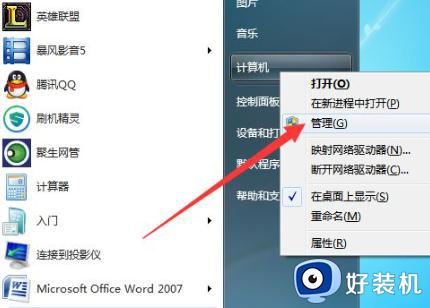
2、在打开的“计算机管理”界面中,切换到“设置管理器”选项卡,展开“通用串行总线控制器”列表,从中查看“USB大容量存储设备”的状态,如果处于禁用状态,则右击选择“启用”。
3、如果以上方法无法正常解决问题,可以尝试切换到“磁盘管理”选项卡,右击无法正常显示的移动硬盘盘符,从其右键菜单中选择“更改驱动器名和路径”。
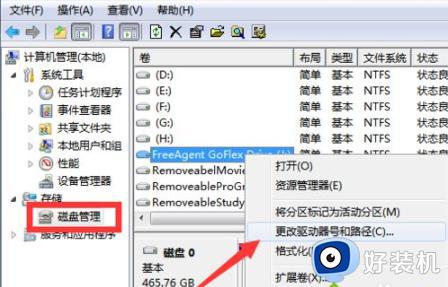
4、接着在打开的窗口中,点击“更改”按钮,同时为当前驱动器分区指定一个唯一的盘符来尝试解决问题。
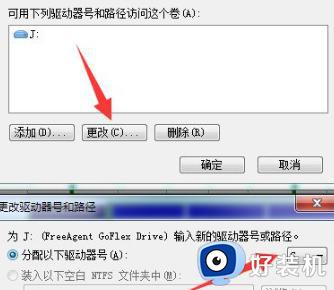
5、最后小编与大家分享一种更强大的解决方法,那就是利用大势至USB管理软件来修复移动硬盘无法显示或使用的问题,直接在百度中搜索“大势至usb控制系统”关键词即可获得程序下载地址。
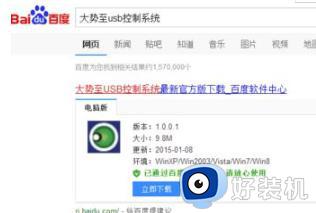
6、安装并运行此程序,按键盘组合键“Alt+F2”唤醒程序主界面,勾选“恢复USB存储设备、手机或蓝牙设备使用(可手动点击恢复设备)”项。
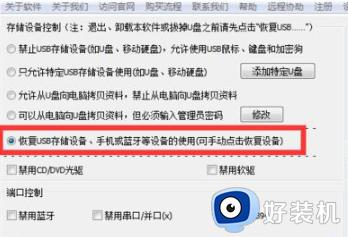
7、接下来重新插拔设备,就会发现移动硬盘可正常使用啦,此时点击“退出软件”按钮关闭程序即可。
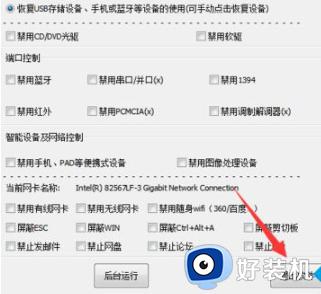
8、当然“大势至usb控制系统”的功能不只限于此,此软件可以实现更加广泛的接口禁用或启动操作,同时还可以对程序的运行情况进行管理,具体细节可以通过程序界面来了解。
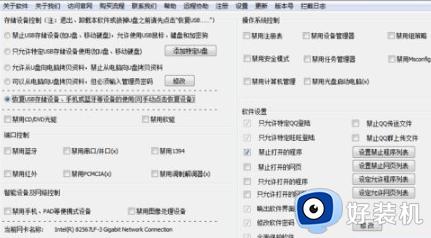
以上就是关于windows7不认移动硬盘处理方法的全部内容,还有不懂得用户就可以根据小编的方法来操作吧,希望能够帮助到大家。
windows7移动硬盘不识别怎么办 windows7不认移动硬盘处理方法相关教程
- windows7存储c盘怎么转移到d盘 windows7如何把默认c盘改到d盘
- win7移动硬盘不显示怎么回事 win7系统插上移动硬盘不显示的解决步骤
- win7看移动硬盘里的视频卡顿怎么处理
- win7读不出移动硬盘怎么办 win7电脑读不了移动硬盘如何修复
- win7读取不了移动硬盘怎么办 win7无法读取移动硬盘如何解决
- win7不识别第二块硬盘怎么办 win7识别不了第二块硬盘处理方法
- win7移动硬盘被写保护怎么去掉 win7移动硬盘被写入保护如何解决
- w7电脑连接移动硬盘拒绝访问怎么办 win7系统移动硬盘拒绝访问如何解决
- win7怎么把桌面移到其他盘?windows7如何将桌面移动到d盘
- win7系统迁移到固态硬盘后无法启动怎么解决
- win7访问win10共享文件没有权限怎么回事 win7访问不了win10的共享文件夹无权限如何处理
- win7发现不了局域网内打印机怎么办 win7搜索不到局域网打印机如何解决
- win7访问win10打印机出现禁用当前帐号如何处理
- win7发送到桌面不见了怎么回事 win7右键没有发送到桌面快捷方式如何解决
- win7电脑怎么用安全模式恢复出厂设置 win7安全模式下恢复出厂设置的方法
- win7电脑怎么用数据线连接手机网络 win7电脑数据线连接手机上网如何操作
win7教程推荐
- 1 win7每次重启都自动还原怎么办 win7电脑每次开机都自动还原解决方法
- 2 win7重置网络的步骤 win7怎么重置电脑网络
- 3 win7没有1920x1080分辨率怎么添加 win7屏幕分辨率没有1920x1080处理方法
- 4 win7无法验证此设备所需的驱动程序的数字签名处理方法
- 5 win7设置自动开机脚本教程 win7电脑怎么设置每天自动开机脚本
- 6 win7系统设置存储在哪里 win7系统怎么设置存储路径
- 7 win7系统迁移到固态硬盘后无法启动怎么解决
- 8 win7电脑共享打印机后不能打印怎么回事 win7打印机已共享但无法打印如何解决
- 9 win7系统摄像头无法捕捉画面怎么办 win7摄像头停止捕捉画面解决方法
- 10 win7电脑的打印机删除了还是在怎么回事 win7系统删除打印机后刷新又出现如何解决
